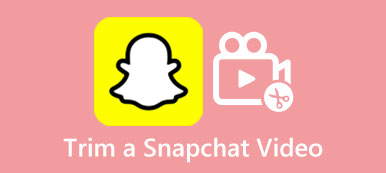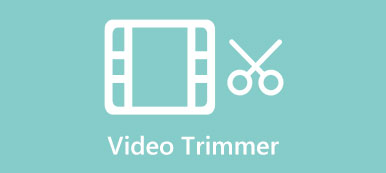WMV on lyhenne sanoista Windows Media Video, Microsoftin kehittämä koodekki. Voit helposti avata WMV-tiedoston Windows-tietokoneesi esiasennetulla Windows Media Playerilla. A WMV videoleikkuri on työkalu tai ohjelma, jonka avulla voit jakaa, leikata tai leikata WMV-tiedoston halutun pituuden tai leikkeiden saamiseksi. Olitpa amatööri tai ammattilainen, tarvitset tehokkaan WMV-videoleikkurin, joka on varustettu ominaisuuksilla, jotka helpottavat leikkausprosessia. Onneksi näet alla 4 parasta leikkuria WMV-tiedostojen leikkaamiseen sekä Windowsissa että Macissa.

- Osa 1: WMV-videotiedostojen leikkaaminen työpöydällä [suositus]
- Osa 2: WMV-videon leikkaaminen verkossa [3 tapaa]
- Osa 3: Usein kysyttyä WMV-videotiedostojen leikkaamisesta
Osa 1: WMV-videotiedostojen leikkaaminen työpöydällä [suositus]
Apeaksoft Video Converter Ultimate on yksi-in-all ratkaisusi MWV-tiedoston leikkaamiseen. Saatat nähdä sen muuntimena, mutta se on enemmän. Tukee lähes kaikenlaisia video- tai ääniformaatteja, joten voit vapaasti viedä WMV-tiedostoja missä tahansa muodossa niiden leikkaamisen jälkeen. Tämän ohjelman leikkausominaisuuksista puhuttaessa automaattinen halkaisuominaisuus on paras, koska voit leikata WMV-videon tasaisiksi paloiksi. Sillä välin ilman ylimääräisiä sovelluksia voit yhdistää WMV-videoleikkeet suoraan yhdeksi alkuperäisen videotiedoston leikkaamisen jälkeen. Katso vaiheet WMV-videotiedostojen leikkaamiseksi samanpituisiksi leikkeiksi Video Converter Ultimatessa.

4,000,000 + Lataukset
Käytä fade-in/out-tehosteita leikatussa WMV-videossa.
Kopioi ja liitä WMV-segmentti varmuuskopiota varten.
Jaa WMV-videotiedostot samanpituisiksi leikkeiksi.
Palaa alkuperäiseen tilaan, jos toimintahäiriöitä ilmenee.
Vaihe 1Lataa ja asenna ensin ohjelmisto ilmaiseksi viralliselta verkkosivustolta. Käynnistä se työpöydälläsi ja napsauta Toolbox -painiketta pääliittymässä. Näet siellä paljon työkaluja. Klikkaa Videon leikkuri vaihtoehto jatkaa.

Vaihe 2Valitse Plus button on the new pop-up window and select a WMV video file to import. Click the Nopea jako -painiketta uudessa ikkunassa jakaaksesi WMV-tiedoston keskimääräisiksi leikkeiksi tai jopa leikkeiksi. Aseta leikkeen numerot tai kesto ja napsauta Jakaa painiketta sen leikkaamiseksi.

Vaihe 3Ennen näiden leikkeiden vientiä voit poistaa joitain leikkeitä ja valita Yhdistä yhdeksi vaihtoehto. Sitten voit saada uuden täydellisen WMV-videon muun sisällön kanssa. Klikkaa Tallenna kohteeseen pudotusvalikosta voit valita kohdekansion. Klikkaa Vie -painike videon tallentamiseksi.

Osa 2: WMV-videon leikkaaminen verkossa [3 tapaa]
Mikä on nopein tapa leikata WMV-tiedostoja? Vastauksen on oltava online-WMV-leikkurit. Riippumatta käyttämästäsi laitteesta tai järjestelmästä; Voit aina hyödyntää WMV-leikkuria verkossa jakaaksesi WMV-videotiedostosi. Mutta on yksi puute, online-leikkurilla on usein ladatun videon kokorajoitus. Voit siirtyä alla olevaan oppaaseen, jos olet jo tietoinen siitä.
1. VEED.IO
VEED.IO on web-pohjainen kattava muokkaustyökalu kaikenlaisille videoille. Kun videon leikkaaminen, voit luottaa tähän työkaluun ja leikata WMV-tiedostoa vaivattomasti tällä verkkosivustolla. Muiden edistyneiden ominaisuuksien avulla voit lisätä ilmaisia tarroja WMV-videon kiillottamiseksi leikkaamisen aikana. Yksi tämän verkkosivuston haittapuoli on se, että saat vesileiman videoosi ilmaisessa kokeilujaksossa.
Vaihe 1Hae VEED.IO WMV cutter selaimessasi ja siirry viralliseen tulokseen. Napsauta Valitse tiedosto -painiketta ja siirry muokkaussivulle.
Vaihe 2Vedä ja pudota WMV-videotiedosto verkkosivulle ladataksesi sen. Napsauta videota aikajanalla ja napsauta paikkaa, jonka haluat leikata. Napsauta sitten yllä olevaa Split-painiketta.
Vaihe 3Toista yllä oleva vaihe leikataksesi WMV-videon eri osiin. Valitse sitten segmentti ja poista leike painamalla Delete-näppäintä.
Vaihe 4Voit vetämällä loput leikkeet eteenpäin täyttääksesi aukot. Klikkaa Vie button above and choose a quality to save the trimmed video. Next, click the Download button to save it finally.
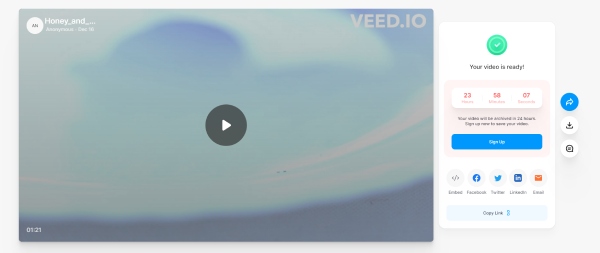
2. Clideo
Clideo on toinen online-videoleikkuri ja editori, jolla on monia mahdollisuuksia. WMV-tiedostojen jakaminen Clideossa on nopeaa, koska kaikki työkalut keskittyvät yksinkertaisuuteen ja uskovat, että vähemmän on enemmän. Et löydä verkkosivustolta hienoja ominaisuuksia, eikä sinun tarvitse pelätä kehittyneiden toimintojen hämmentymistä.
Vaihe 1Virallisilla verkkosivuilla Clideo, löytö Online WMV Trimmer Ja napsauta Valitse tiedosto -painiketta tuodaksesi WMV-videotiedoston.
Vaihe 2Odota, kunnes esikäsittelyprosessi päättyy. Sitten voit vetää kahvoja alussa ja lopussa säätääksesi videon pituutta ja siirtämällä valittua osaa valitaksesi WMV-videon jakson.
Vaihe 3Valitse Vie painiketta. Napsauta sitten Lataa -painiketta tallentaaksesi uuden videon tietokoneellesi.
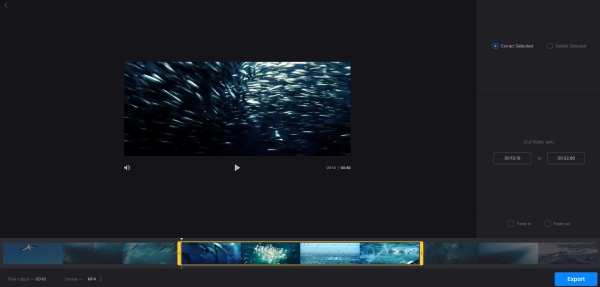
3. 123 SOVELLUSTA – Online Video Cutter
123APPS on kuin online-kellari, joka on täynnä useita mediatiedostojen muokkaussovelluksia. Lukuisat sovellukset voivat ratkaista muokkausongelmia, kuten trimmauksen, yhdistämisen, äänen purkamisen jne. Samaan aikaan ilmaisen WMV-videoleikkurin toiminto on myös olennainen; käyttäjien ei tarvitse hallita mitään hienoja taitoja leikatakseen videota. Sen sijaan pelkkä tässä olevien vaiheiden noudattaminen riittäisi.
Vaihe 1Voit hakea 123APPS selaimessasi ja etsi WMV Cutter verkkosivustolta. Napsauta sitten Avaa tiedosto -painiketta ladataksesi WMV-videotiedoston laitteestasi.
Vaihe 2Säädä pituutta ja valitse videon osa vetämällä videon molemmilla puolilla olevia kahvoja aikajanalla.
Vaihe 3Valitse Leikkaa/leikkaa button below to remove your chosen part. After that, click the settings button to select an output format.
Vaihe 4Napsauta sitten painiketta Säästä -painiketta säilyttääksesi tekemäsi muutokset ja napsauta -painiketta Säästä painiketta uudelleen ladataksesi videon.
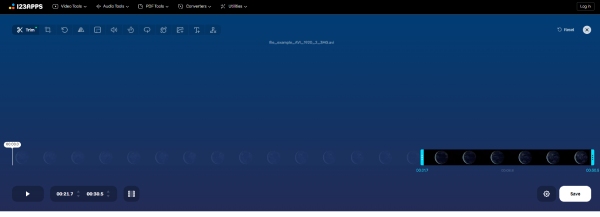
Osa 3. Usein kysyttyä WMV-videotiedostojen leikkaamisesta
Kysymys 1. Vahingoittiko laatu WMV-videotiedostojen leikkaamisen jälkeen?
Se riippuu käyttämistäsi työkaluista. Useimmat ilmaiset verkkotyökalut pakkaavat tiedostokoon, kun viedään leikattua WMV-videota, mikä myös vahingoittaa videon laatua.
Kysymys 2. Voinko leikata WMV-tiedoston Windows Media Playerilla?
Kyllä sinä voit. Mutta sinun on asennettava laajennus Windows Media Playeriin, joka on WMP Trimmer Plugin. Löydät tämän pienen vempaimen sen viralliselta verkkosivustolta. Sitten soittimestasi tulee multimediaeditori.
Kysymys 3. Kuinka leikata WMV-tiedosto VLC Media Playerilla?
You cannot directly cut the WMV files in this player. But you can record the part you want in VLC, and the effect will be the same as trimming. Launch VLC, click the Open Files button from the File menu, import the WMV video, and click the Advanced Controls from the View menu. Then, click the red dot button to start recording.
Yhteenveto
Tästä lähtien voit täysin ymmärtää asian taidot kuinka leikata WMV-videotiedostoja. Aina kun menet, voit aina avata matkapuhelimesi ja leikata WMV-videoita yllä mainituilla verkkotyökaluilla. Lisäksi, vaikka olet töissä, Apeaksoft Video Converter Ultimate on luotettava kumppanisi WMV-leikkauksessa.



 iPhone Data Recovery
iPhone Data Recovery iOS-järjestelmän palauttaminen
iOS-järjestelmän palauttaminen iOS-tietojen varmuuskopiointi ja palautus
iOS-tietojen varmuuskopiointi ja palautus iOS-näytön tallennin
iOS-näytön tallennin MobieTrans
MobieTrans iPhone Transfer
iPhone Transfer iPhone Eraser
iPhone Eraser WhatsApp-siirto
WhatsApp-siirto iOS-lukituksen poistaja
iOS-lukituksen poistaja Ilmainen HEIC-muunnin
Ilmainen HEIC-muunnin iPhonen sijainnin vaihtaja
iPhonen sijainnin vaihtaja Android Data Recovery
Android Data Recovery Rikkoutunut Android Data Extraction
Rikkoutunut Android Data Extraction Android Data Backup & Restore
Android Data Backup & Restore Puhelimen siirto
Puhelimen siirto Data Recovery
Data Recovery Blu-ray-soitin
Blu-ray-soitin Mac Cleaner
Mac Cleaner DVD Creator
DVD Creator PDF Converter Ultimate
PDF Converter Ultimate Windowsin salasanan palautus
Windowsin salasanan palautus Puhelimen peili
Puhelimen peili Video Converter Ultimate
Video Converter Ultimate video Editor
video Editor Screen Recorder
Screen Recorder PPT to Video Converter
PPT to Video Converter Diaesityksen tekijä
Diaesityksen tekijä Vapaa Video Converter
Vapaa Video Converter Vapaa näytön tallennin
Vapaa näytön tallennin Ilmainen HEIC-muunnin
Ilmainen HEIC-muunnin Ilmainen videokompressori
Ilmainen videokompressori Ilmainen PDF-kompressori
Ilmainen PDF-kompressori Ilmainen äänimuunnin
Ilmainen äänimuunnin Ilmainen äänitys
Ilmainen äänitys Vapaa Video Joiner
Vapaa Video Joiner Ilmainen kuvan kompressori
Ilmainen kuvan kompressori Ilmainen taustapyyhekumi
Ilmainen taustapyyhekumi Ilmainen kuvan parannin
Ilmainen kuvan parannin Ilmainen vesileiman poistaja
Ilmainen vesileiman poistaja iPhone-näytön lukitus
iPhone-näytön lukitus Pulmapeli Cube
Pulmapeli Cube